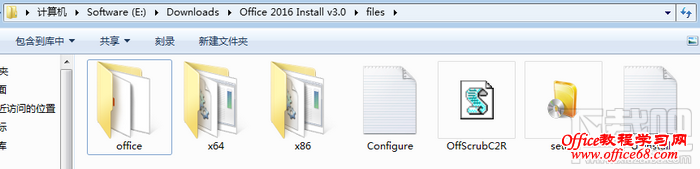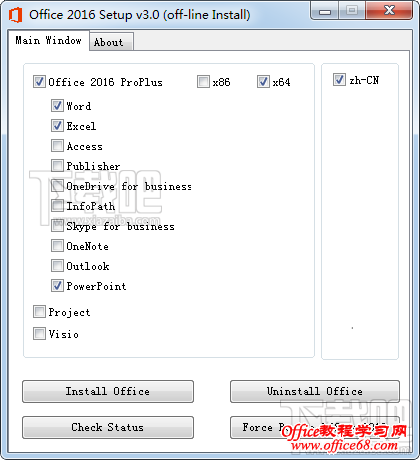Office2016自定义选择组件安装方法(附工具下载)
| Office 2016不仅不能自定义安装路径,而且还不能选择安装的组件,默认就把全部组件安装上了。但很多软件其实并不常用,比如Acess、OneNote等,那么有什么方法能自定义选择要安装的组件呢?下面下载吧小编来教教教大家。 Office 2016可选安装组件 Word、Excel、Access、Publisher、OneDrive for business、InfoPath、Skype for business、OneNote、Outlook、Powerpoint、Project、Visio。 Office 2016自定义安装组件方法 Office 2016 Install 下载: 使用方法: 1.解压Office 2016 ISO镜像,然后将解压得到的Office文件夹复制到 Office 2016 Install 中的files文件夹中。
2.打开 Office 2016 Install(软件标题显示off-line Install) (1)勾选要安装的组件,比如只勾选Word/Excel/PowerPoint三件套。 (2)32位系统勾选 x86,64位系统勾选x64,软件是不会自动判断的,可参考怎么看电脑系统是32位还是64位。 (3)最后点击【Install Office】即可。
|